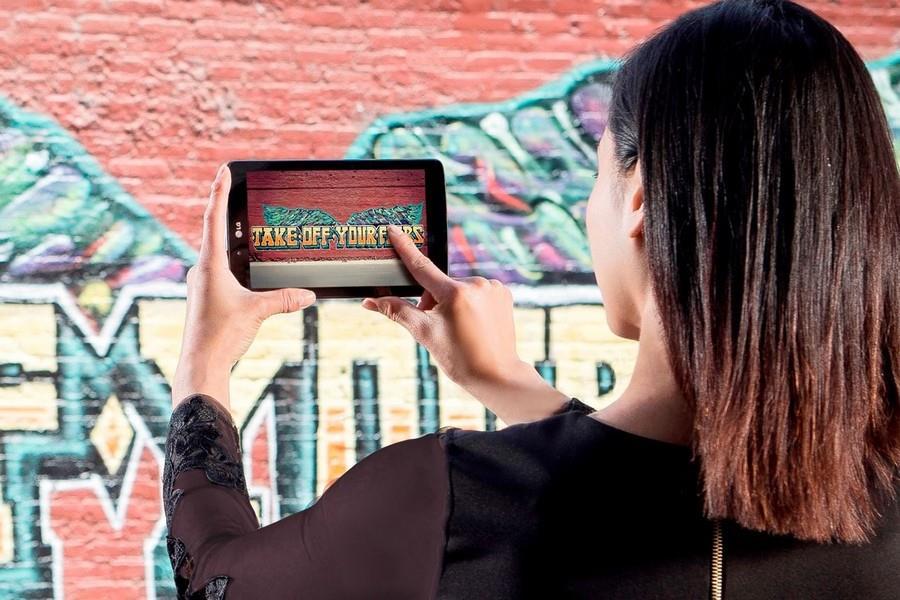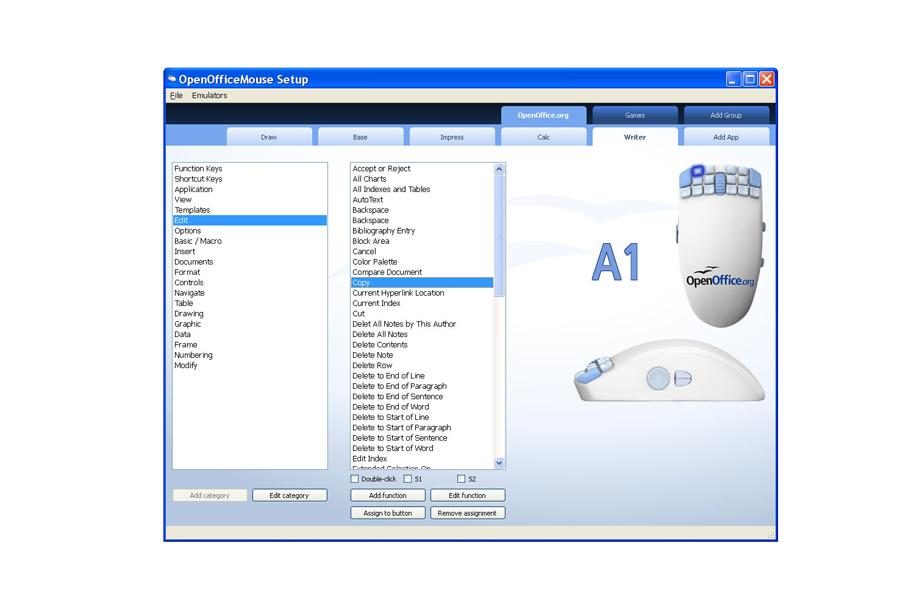หากคุณเป็นเจ้าของ iPhone 3G คุณเองก็เสียใจที่ต้องอัปเดตเป็น iOS 4 เช่นเดียวกับหลาย ๆ คน แน่นอนว่าฟังก์ชั่นใหม่ ๆ นั้นน่าสนใจ แต่ราคาเท่าไหร่!
iPhone ที่กลายเป็นหอยทาก ใช้เวลามากกว่าสิบวินาทีในการอนุญาตให้คุณเข้าถึงเมนูการตั้งค่า นำเสนอเวลาแฝงที่มากเกินไปสำหรับการเขียนอีเมลหรือ SMS กระตุกขณะเล่นเพลงพร้อมกันในการกระทำอื่น ๆ... พูดง่ายๆ ก็คือ iPhone ยังห่างไกลจากการเป็น ตอบสนองเหมือนเมื่อก่อน และแม้แต่การอัปเดตเป็น 4.1 ก็ไม่ได้ปรับปรุงความเร็วของอุปกรณ์จริงๆ... คุณสนใจไหม? เราก็ยอมแพ้และตัดสินใจละทิ้งคุณสมบัติใหม่บางประการของ iOS 4 เพื่อกลับมาใช้โทรศัพท์ปกติและใช้งานได้จริง... ด้วยเหตุนี้ เราจึงเปลี่ยน iPhone 3G กลับเป็นเวอร์ชันก่อนหน้าของระบบ: iPhone OS 3.1 3.
ในทีละขั้นตอนนี้ดำเนินการบน Mac (การดำเนินการกับ Windows เหมือนกัน) เราจะอธิบายวิธีดำเนินการเพื่อให้บรรลุเป้าหมายนี้ แต่ต้องระวัง. การดำเนินการที่อธิบายไว้ ณ ที่นี้อาจซับซ้อนสำหรับผู้เริ่มต้น นอกจากนี้ ยังดำเนินการกับ iPhone 3G 8 GB ไม่รับประกันผลลัพธ์เดียวกันนี้กับรุ่น 3GS อย่างแน่นอน สุดท้ายแล้ว การดำเนินการก็ไม่ได้ปราศจากความเสี่ยง แม้ว่าทุกอย่างจะเป็นไปด้วยดีสำหรับเรา แต่เราไม่สามารถทดสอบสถานการณ์ทั้งหมดได้ ดังนั้นจึงมั่นใจได้ว่าขั้นตอนจะดำเนินไปอย่างราบรื่นกับ iPhone รุ่นของคุณเอง
แต่ถ้าคุณรู้สึกเหมือนเป็นนักผจญภัยที่มีเทคโนโลยีสูงแล้วล่ะก็ ให้ทำตามคำแนะนำ
ฟาบริซ โบรเชน
ขั้นตอนแรกนี้จำเป็นสำหรับการดำเนินการที่เหลือ สิ่งนี้เกี่ยวข้องกับการได้รับแพ็คเกจที่มี iPhone OS เวอร์ชัน 3.1.3 ด้วยเหตุนี้ “Google คือเพื่อนของคุณ” ลองค้นหาด้วยคำสำคัญต่อไปนี้: iPhone1,2_3.1.3_7E18 นี่คือเวอร์ชันของระบบที่สอดคล้องกับ iPhone 3G มีโอกาสมากที่ Google จะให้ผลลัพธ์ที่น่าสนใจแก่คุณในการดาวน์โหลด เมื่อคุณกู้คืนไฟล์แล้ว (มีน้ำหนักประมาณ 240 MB) ให้วางไฟล์ไว้บนเดสก์ท็อป
คุณไม่สามารถระมัดระวังเกินไป ก่อนที่จะดำเนินการจัดการใด ๆ ให้สำรองเนื้อหาในอุปกรณ์ของคุณ หากการดำเนินการเกิดข้อผิดพลาด คุณยังคงสามารถติดตั้ง iOS 4 ใหม่และกู้คืนข้อมูลที่มีอยู่ในอุปกรณ์ของคุณได้ อย่าลืมบันทึกรูปภาพที่อยู่ในฮาร์ดไดรฟ์ของคุณ (ผ่าน iPhoto บน Mac) เพลงและแอปพลิเคชันที่ซื้อ รายชื่อติดต่อ ปฏิทิน และเอกสารอื่นๆ ผ่านการสำรองข้อมูล/ซิงโครไนซ์กับ iTunes
เปิด iTunes (เวอร์ชัน 9.2 ในกรณีของเรา) และเสียบ iPhone ของคุณ จะปรากฏอยู่ในคอลัมน์ห้องสมุดตามปกติ ปิดอุปกรณ์ ตอนนี้กดปุ่มเปิดปิดและปุ่มกลาง (โฮม) ค้างไว้สิบวินาที (ความล่าช้าเป็นสิ่งสำคัญ) เมื่อหน้าจอดับลง ให้ปล่อยปุ่มเปิดปิดแต่ไม่ต้องกดปุ่มกลาง กดค้างไว้จนกระทั่งข้อความ “iTunes ตรวจพบ iPhone ในโหมดการกู้คืน คุณต้องกู้คืนเพื่อใช้กับ iTunes» จะปรากฏขึ้น หมายความว่าคุณอยู่ในโหมดการกู้คืน DFU (โหมดที่ถูกต้อง) คลิกปุ่มตกลงของข้อความ
จากนี้ไป การดำเนินการจะกลายเป็นเรื่องละเอียดอ่อน หากคุณใช้ Mac ให้กดค้างไว้Altกด (หรือที่เรียกว่าตัวเลือก) และหากคุณใช้พีซี ให้กดค้างไว้อักษรตัวใหญ่กดแล้วคลิกคืนค่า- เลือกไฟล์iPhone1,2_3.1.3_7E18_Restore.ipswที่คุณดาวน์โหลดมาในขั้นตอนแรกและอันไหนอยู่บนเดสก์ท็อปจากนั้นให้คลิกที่เลือก- iTunes ดำเนินการกู้คืนระบบ โดยลบข้อมูลที่มีอยู่ใน iPhone ในกระบวนการ การดำเนินการใช้เวลาเพียงไม่กี่นาที เมื่อสิ้นสุดการกู้คืน iTunes จะแสดงข้อความแสดงข้อผิดพลาดที่ระบุว่าไม่สามารถกู้คืน iPhone ได้เนื่องจากข้อผิดพลาดที่ไม่รู้จัก (1015) เป็นเรื่องปกติและไม่ร้ายแรง การบูรณะยังคงดำเนินการอยู่ คลิกที่ตกลง-
iPhone ของคุณรีสตาร์ทและ iTunes จะแสดงข้อความแจ้งว่าอุปกรณ์ของคุณอยู่โหมดการฟื้นฟู- คุณต้องออกจากโหมดนี้ "อย่างถูกต้อง" เพื่อดำเนินการตามขั้นตอนต่อไป ในการดำเนินการนี้ ให้ใช้ซอฟต์แวร์ RecBoot ฟรีเพื่อดาวน์โหลดไอซีสำหรับ Mac และไอซีสำหรับพีซี เปิดซอฟต์แวร์แล้วคลิกออกจากโหมดการกู้คืน- หลังจากนั้นไม่กี่วินาที iPhone จะรีสตาร์ทอีกครั้ง ถ้าไม่เช่นนั้น ให้ถอดปลั๊กแล้วเสียบกลับเข้าไปในคอมพิวเตอร์ของคุณ
iPhone รีสตาร์ทและปรากฏในคอลัมน์ไลบรารีของ iTunes คุณได้รับแจ้งให้ปลดล็อคซิมการ์ดของคุณโดยป้อนรหัส PIN แต่ไม่กี่วินาทีหลังจากตรวจสอบรหัสของคุณ ข้อความแสดงข้อผิดพลาดใหม่จาก iTunes ระบุว่า Apple ไม่สามารถอ่านซิมการ์ดของคุณได้ อย่าตื่นตกใจ. เนื่องจาก Apple ไม่อนุญาตให้มีการจัดการนี้ (การย้อนกลับนี้) จึงจำเป็นต้อง "บังคับมือของคุณ" เมื่อต้องการทำเช่นนี้ ให้เข้าถึงไฟล์เจ้าภาพ- ใน Windows ให้นำทางไปยังโฟลเดอร์C:WindowsSystem32driversetchosts- บน Mac ให้ดึงเมนูลงมาไป-ไปที่โฟลเดอร์และเข้า/ฯลฯ- โปรดทราบว่าบน Mac อาจจำเป็นต้องแก้ไขสิทธิ์การเข้าถึงเพื่อแก้ไขไฟล์โฮสต์ เปิดไฟล์นี้ด้วย Notepad (บน Windows) หรือ Text Edit (บน Mac) และเพิ่มบรรทัดต่อไปนี้ที่ท้ายข้อความที่แสดง:74.208.105.171 gs.apple.com-
บันทึกไฟล์และปิด
ถอดปลั๊ก iPhone ของคุณแล้วเสียบกลับเข้าไปใหม่ ปลดล็อคซิมการ์ดของคุณตามปกติโดยป้อนรหัส PIN ของคุณ ตอนนี้ iTunes ก็รับรู้ได้ตามปกติแล้ว
การบูรณะนี้จะไม่ได้เกิดขึ้นหากไม่ได้ทำงานเพียงเล็กน้อย ตอนนี้คุณต้องกำหนดค่าอุปกรณ์ของคุณใหม่โดยแทนที่ข้อมูลของคุณ (รายชื่อ ปฏิทิน แอปพลิเคชัน เพลง รูปภาพ ฯลฯ)
มันเป็นไปไม่ได้สำหรับเราที่จะกู้คืนองค์ประกอบจากข้อมูลสำรอง และเราต้องนำทุกอย่างกลับคืนด้วยตนเองโดยเลือกองค์ประกอบที่จะซิงโครไนซ์ใน iTunes
จากนั้น คุณต้องทำการตั้งค่าเฉพาะสำหรับสภาพแวดล้อมของคุณ เช่น การระบุรหัสผ่านสำหรับเทอร์มินัล WiFi ของคุณ หรือรหัสผ่านสำหรับบัญชีอีเมลของคุณ)
ตอนนี้คุณมี iPhone 3G ซึ่งฟื้นพลังและการตอบสนองกลับคืนมาทั้งหมดแล้ว สิ่งที่เหลืออยู่คือการรอ iOS 4 เวอร์ชันที่เป็นไปได้ซึ่งยุ่งยากน้อยกว่าในการจัดการ...
คำแนะนำสุดท้าย: ลองละเว้นคำแนะนำของ iTunes เพื่ออัปเดตอุปกรณ์ของคุณเป็นเวอร์ชัน 4 ทุกครั้งที่คุณเสียบ iPhone เข้ากับคอมพิวเตอร์
🔴 เพื่อไม่ให้พลาดข่าวสารจาก 01net ติดตามเราได้ที่Google ข่าวสารetวอทส์แอพพ์-

Opera One - เว็บเบราว์เซอร์ที่ขับเคลื่อนด้วย AI
โดย: โอเปร่า